1. Accédez à l'onglet Produits:
Accédez à l'onglet "Produits" dans le panneau de navigation de gauche et cliquez sur "Ajouter un nouveau".
Par défaut, il sera défini comme un produit simple. Si vous voulez savoir comment faire avec des produits variables.
Comment ajouter une fonction de pré-commande dans un produit variable ? >
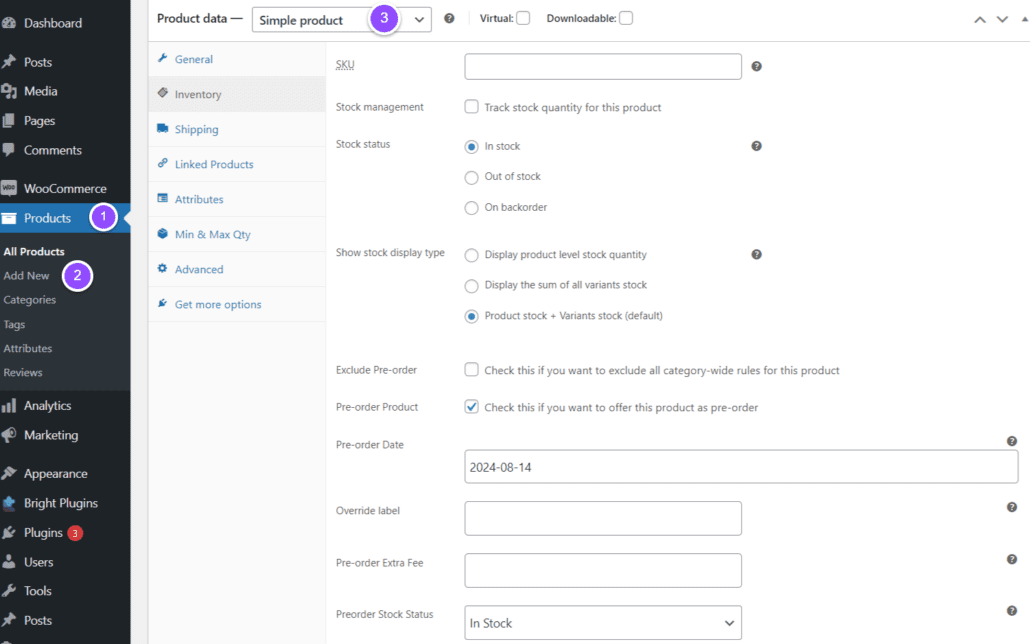
2. Configurer les données du produit:
Dans le panneau "Données produit", sélectionnez l'onglet "Inventaire".
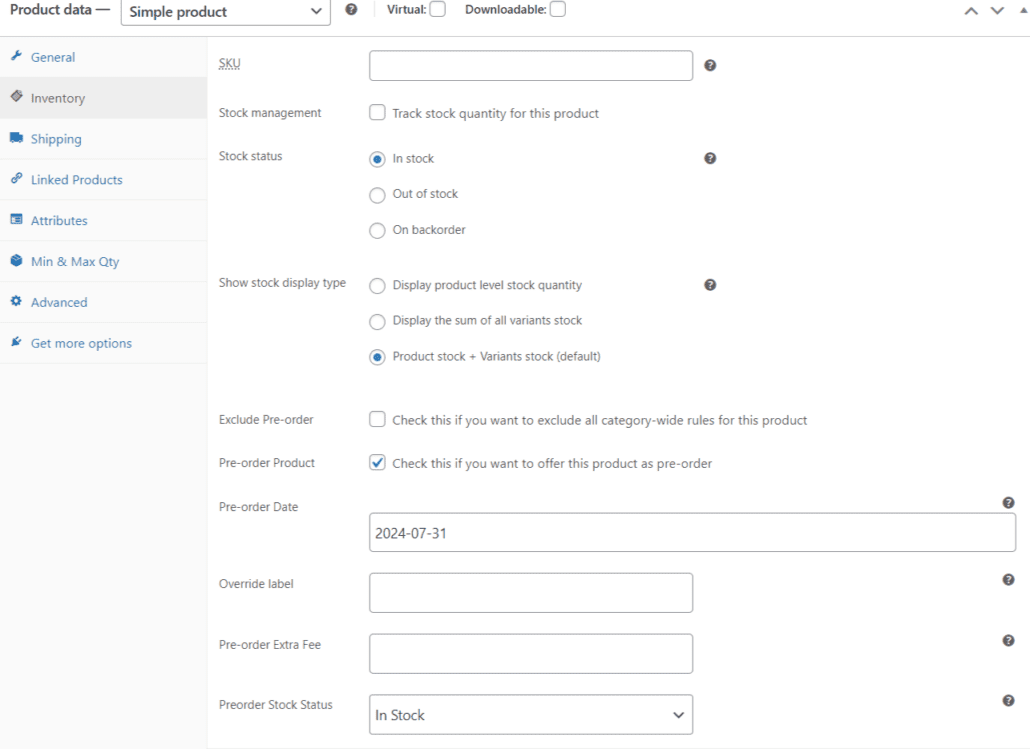
Sur le côté droit, vous verrez les paramètres de "Pré-commande". Cochez la case pour activer le produit pour les pré-commandes.

3. Fixer la date de disponibilité:
Définissez la date à laquelle votre produit en pré-commande sera disponible.
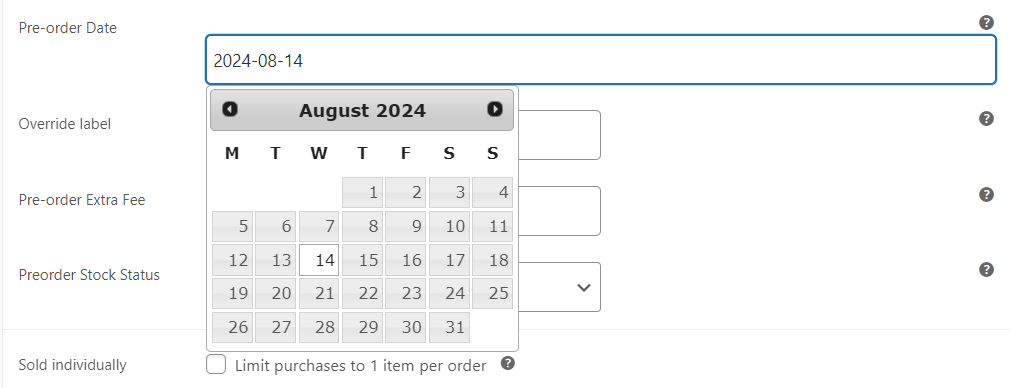
4. Publier le produit:
Votre produit est maintenant prêt pour les précommandes. Cliquez sur "Publier", puis affichez la page du produit.
5. Passez en revue la page du produit:
Accédez à la nouvelle "page produit". Le bouton du produit indiquera désormais "Pré-commandez maintenant !" ainsi que la date à laquelle le produit sera disponible.
Ces informations peuvent être modifiées ou masquées dans les paramètres de précommande >
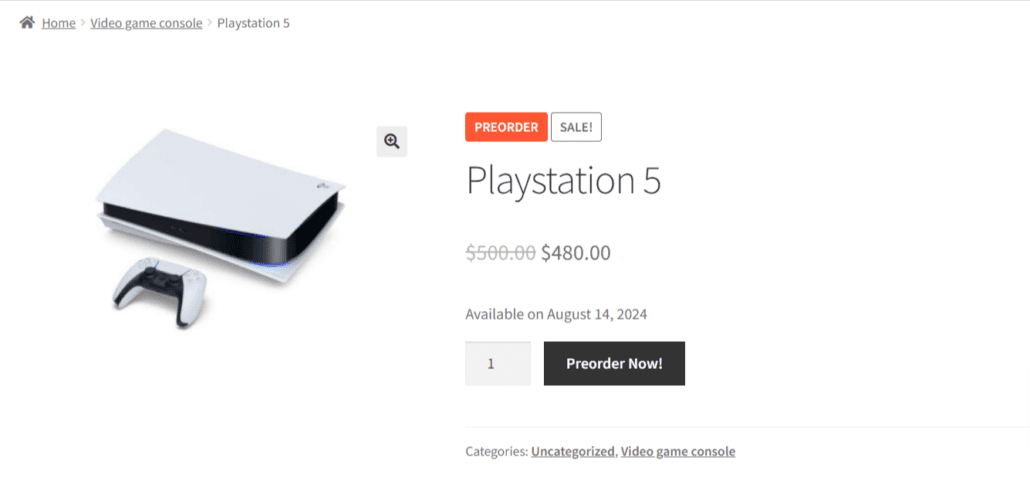
Lorsque vous consultez le panier, vous remarquerez une "note" en rouge indiquant la date à laquelle le produit sera disponible, en fonction de la date sélectionnée sur la page du produit.
Cette information peut être modifiée ou masquée dans les paramètres de précommande.
Titre suggéré >
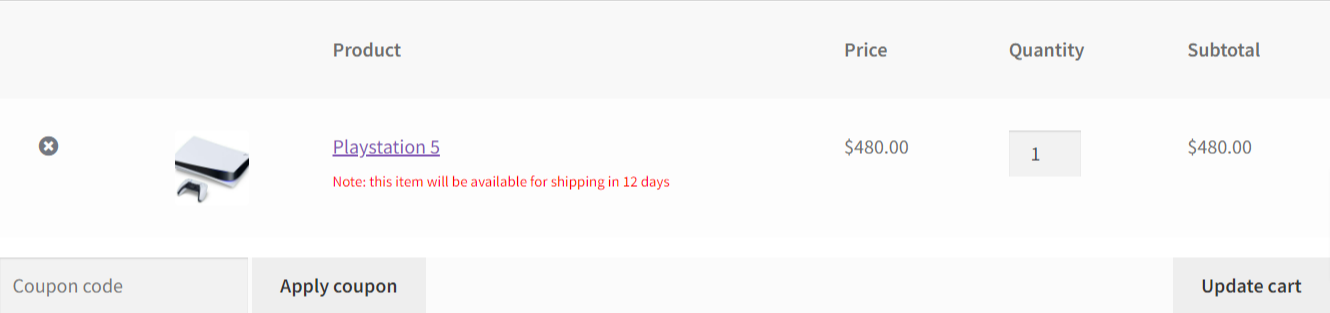
Comment ajouter une fonction de précommande dans un produit variable ?